- Tietojen siirtotyökalut ovat hyviä tärkeiden tiedostojen, sovellusten ja tietokoneasetusten siirtämiseen Windows 11 -tietokoneeseen.
- Jotkut työkalut lisäävät lisäominaisuuksia, kuten ylimääräisiä suojaustoimenpiteitä ja tukea vanhoille Windows-järjestelmille.
- Tässä oppaassa kerrotaan markkinoiden parhaista siirtotyökaluista ja kuvataan niiden erityispiirteet.
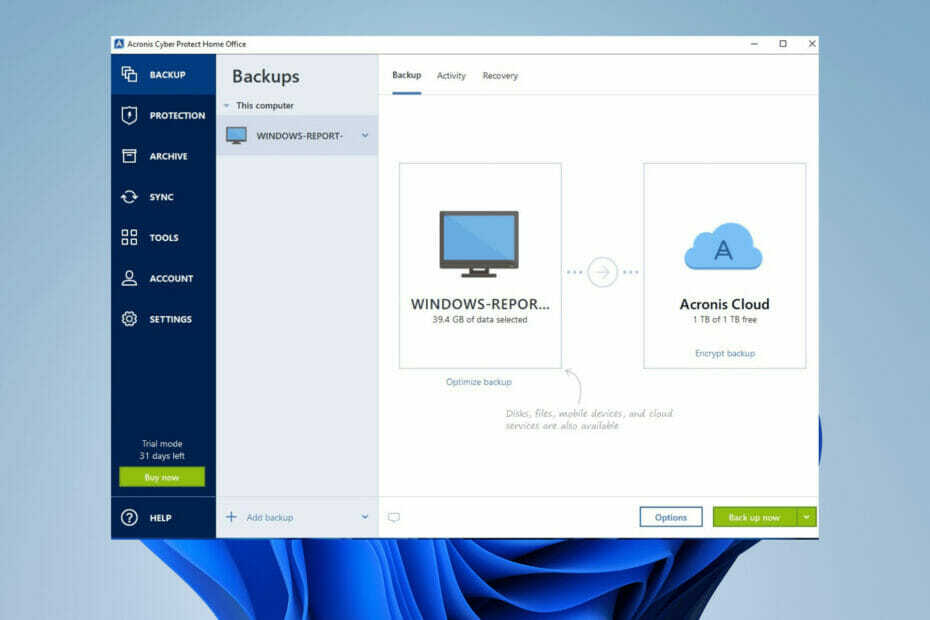
XASENNA NAPSAUTTAMALLA LATAA TIEDOSTOA
Tämä ohjelmisto korjaa yleiset tietokonevirheet, suojaa sinua tiedostojen katoamiselta, haittaohjelmilta ja laitteistohäiriöiltä ja optimoi tietokoneesi parhaan mahdollisen suorituskyvyn saavuttamiseksi. Korjaa PC-ongelmat ja poista virukset nyt kolmessa helpossa vaiheessa:
- Lataa Restoro PC Repair Tool joka tulee Patented Technologiesin mukana (patentti saatavilla tässä).
- Klikkaus Aloita skannaus löytääksesi Windows-ongelmia, jotka voivat aiheuttaa tietokoneongelmia.
- Klikkaus Korjaa kaikki korjataksesi tietokoneesi turvallisuuteen ja suorituskykyyn vaikuttavia ongelmia
- Restoron on ladannut 0 lukijat tässä kuussa.
Tietojen siirtotyökalu on ohjelmisto, joka siirtää tietoja tallennustilasta toiseen. Ohjelmisto tekee tämän valmistelemalla, poimimalla ja muuntamalla tietoja ja varmistamalla, että se on yhteensopiva uudessa paikassa.
On monia syitä, miksi jonkun on siirrettävä tietoja. Haluat ehkä yhdistää tiedot eri lähteistä yhdeksi säästääksesi tilaa tai ehkä tallennuslaitteistoa on päivitettävä.
Jotkut siirtotyökalut tarjoavat mahdollisuuden palautua vaurioituneesta tai kuolleesta tietokoneesta.
Muina aikoina se ei ole niin vakavaa. Haluat ehkä säilyttää tietosi, asetuksesi ja sovelluksesi yhdestä Windows-tietokoneesta ja säilyttää ne kaikki ennallaan, kun se siirretään uuteen Windows 11 -koneeseen.
Tapauksesta riippumatta, tiedonsiirtotyökalu on kätevä saada.
Onko Windows 11:ssä sisäänrakennettu siirtotyökalu?
Windows 11:ssä ei ole asennettuna tietojen siirtotyökalua, mikä on outoa, koska Microsoft teki monia aiemmista käyttöjärjestelmistä löytyviä sovelluksia, jotka ovat peräisin tälle uudelle järjestelmälle.
Viimeinen siirtotyökalu Windowsissa oli Windowsin helppo siirto, mutta se oli jo kauan sitten Windows Vistassa ja 8.1:ssä.
Nykyään lähin arvio olisi ladata tiedostoja OneDrive-tilillesi ja ladata ne uudelle tietokoneellesi.
Et kuitenkaan voi ladata sovelluksia tai tietokoneesi asetuksia OneDriveen, minkä migraatiojäähdytys voi tehdä.
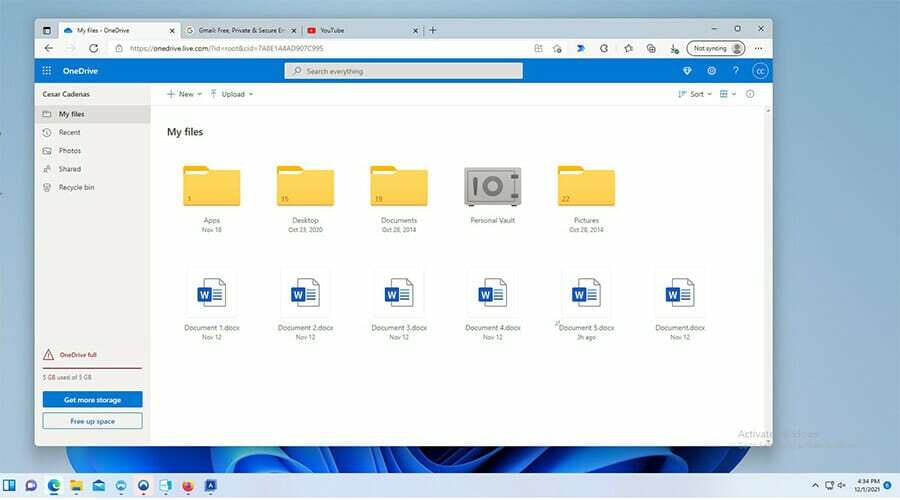
Ilman erillistä siirtotyökalua joudut lataamaan manuaalisesti kaikki vanhassa tietokoneessasi olleet sovellukset ja muuttamaan kaikki asetukset entisiksi. Se on ikävä työ, jonka tekeminen kestää ikuisuuden.
Säästä itsesi vaivalta ja hanki itsellesi siirtotyökalu. Tämä luettelo esittelee joitain markkinoiden parhaista siirtotyökaluista.
Mitkä ovat parhaat siirtotyökalut Windows 11:ssä?

LapLink PCmover on yksi markkinoiden parhaista siirtotyökaluista, ja sillä on erityinen kunnia olla sekä Intelin että Microsoftin suosittelema.
Voit siirtää kaiken valitsemasi (mukaan lukien sovellukset ja pilvihakemistot) salamannopeasti. Siinä on myös kumoa-ominaisuus, joka korjaa mahdolliset virheaskeleet.
On joitain poikkeuksia siihen, mitä se voi siirtää. Virustentorjunta- ja vakoiluohjelmien torjuntasovelluksia ei siirretä eikä kokeiluohjelmia. Tiedostot, joissa on DRM (Digital Right Management), kuten musiikki, on ehkä poistettava käytöstä vanhassa tietokoneessa ennen siirtämistä.
Jos haluat kokeilla PCMoveria, voit ladata Windows Store Editionin suoraan Microsoft Storesta. Se sisältää vaiheittaisen asennuksen, jota on helppo seurata, ja mahdollisuuden valita siirrettävän tiedoston. Store Editionissa on jopa ilmainen 24/7-tuki.
Jos kuitenkin haluat mahdollisuuden siirtää sovelluksia, sinun on ostettava yksi monista PCMoverin parannetuista versioista LapLinkiltä.
Jos jäät jumiin, voit ottaa yhteyttä johonkin Laplinkin PC-migraatioasiantuntijaan, joka on käytettävissä 24 tuntia vuorokaudessa. Vaihtoehtoisesti voit ostaa fyysisen kopion, joka sisältää nopean siirtokaapelin ja ilmaisen SafeErase-ohjelmiston.

Laplink PCmover
Laplinkin PCmover-sovellus tarjoaa kaikki tarvittavat työkalut tietojen siirtämiseen onnistuneesti ja tehokkaasti.
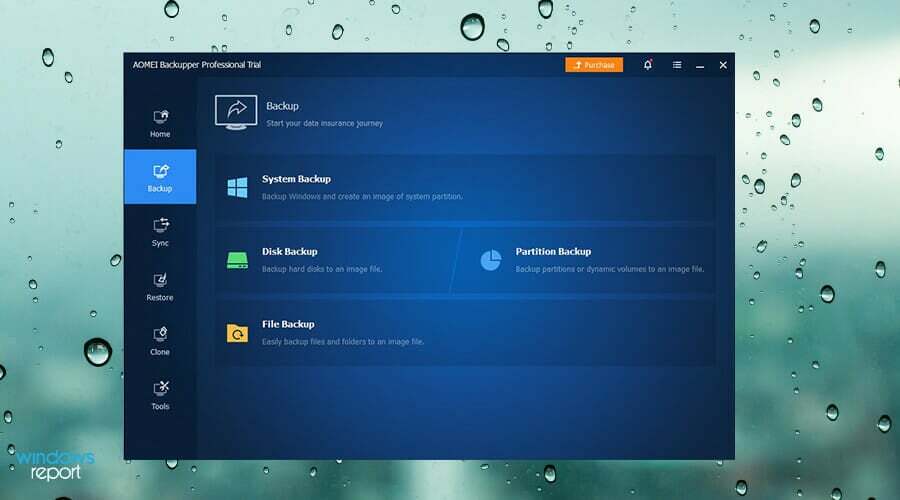
Loistava vaihtoehto PCMoverille on AOMEI Backupper Professional. Sen mukana tulee upeita ominaisuuksia, kuten Universal Restore, joka voi palauttaa alkuperäisen järjestelmän kokonaan uuteen tietokoneeseen, vaikka laitteisto olisikin eri.
Työkalun avulla voit myös valita useita päätepisteitä, joihin voit tallentaa tiedostoja ja luoda tiedostojen varmuuskopiot Google Driveen, ulkoisille kiintolevyille tai muuhun pilvitallennustilaan määränpäähän.
AOMEI Backupper tukee monia vanhempia Windows-käyttöjärjestelmien versioita, aina Windowsiin asti XP, joten jos sinulla on vanhoja tiedostoja, jotka haluat palauttaa vuosia sitten, tämä siirtotyökalu voi tehdä sen se.
Se on myös helpompi käyttää kuin PCMover, eikä sinun tarvitse edes maksaa sovellusten siirtämisestä. Mahdollisuus siirtää sovelluksia tulee ilmaisen kokeiluversion mukana.
AOMEI Backupperilla on muita hyödyllisiä ominaisuuksia, kuten kuvien salaus ja pakkaaminen sekä levyaseman pyyhkiminen sen jälkeen, kun kaikki on siirretty lisäsuojausta varten.
AOMEI: n maksulliset versiot lisäävät vielä enemmän ominaisuuksia, PXE-käynnistystyökalun useiden tietokoneiden käynnistämiseen mikrojärjestelmästä ja elinikäisiä ilmaisia päivityksiä.

AOMEI Backupper Professional
Tämä ohjelmisto varmistaa, että tiedonsiirtoprosessisi sujuu sujuvasti ja nopeasti, joten älä epäröi kokeilla sitä jo tänään!
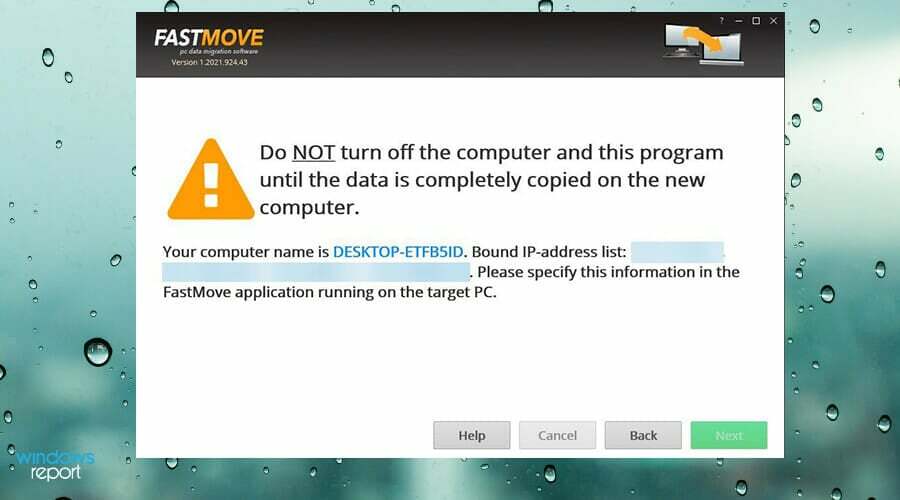
Liikkuvana sovelluksena FastMovessa on kuusi erillistä ominaisuutta, jotka tekevät siitä loistavan valinnan. Ensinnäkin siinä on nopea ja häviötön tietojen siirto tietokoneille. Tämän nopeuden helpottamiseksi tarvitset USB-aseman tiedostojen, asetusten ja ohjainten siirtämiseen tietokoneesta toiseen.
Ja koska se tehdään USB-ohjaimen kautta, kaikki mukautetut tiedostot, kansiot ja selaimen muutokset kulkevat sen mukana. Sinun ei tarvitse ladata pilvipalvelimelle ja viedä tilaa.
FastMove tukee myös ohjelmien ja käyttäjätilien/asetusten siirtämistä. Tämä vapauttaa valtavasti aikaa, koska kaikki tapahtuu saumattomasti. Se voi jopa siirtää laiteajureita, joten voit käyttää laitettasi suoraan laatikosta ilman ristiriitoja.
Voit ostaa suunnitelman, joka antaa sinulle tietyn määrän kopioita käytettäväksi useissa tietokoneissa. Tai voit myös kokeilla ilmaista kokeiluversiota. Katso itse, kuinka nopea sovellus on ja kuinka helppoa tietojen siirtäminen on.

FastMove
FastMove on toinen monipuolinen ja tehokas ohjelmisto, joka kattaa kaikki tarpeesi tietojen siirtoprosessin aikana.
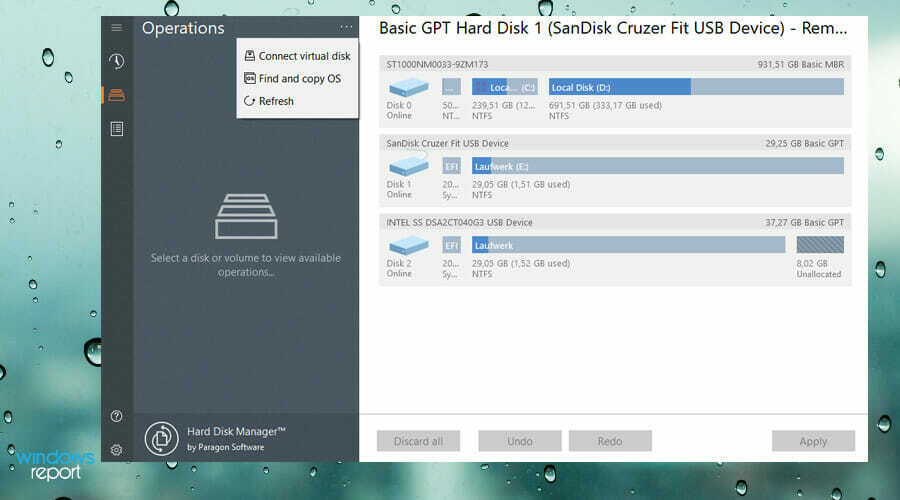
Paragon Hard Disk Manager on melko vankka sovellus, jossa on paljon ominaisuuksia. Ensinnäkin se on huippuluokan osiointitoiminto tehokkaaseen tallennustilan käyttöön.
Tämä on erityisen hyödyllistä, jos sisäisessä asemassasi on vähän vapaata tilaa ja se on yleinen ongelma ihmisille, joilla on erilaisia järjestelmiä ja tietotyyppejä.
Se voi yhdistää tai palauttaa osioita sekä muokata osia heksaeditorissa. Paragon voi myös suorittaa testin paikallistaakseen ja osoittaakseen osioiden huonot kohdat. Sovellus voi myös muuttaa laitteistoon tallennettuja tietoja ja saada ne yhteensopivaksi SSD-levyn kanssa.
Sen Drive Copy -ominaisuus jopa luo tarkan ja pakkaamattoman kopion järjestelmäsi kiintolevystä. Siirron aikana Hard Disk Manager pyyhkii kaikki kiintolevylle jääneet henkilökohtaiset tiedot varmistaakseen täydellisen yksityisyyden. Sovellus voi myös palauttaa kaikki tiedostot tarvittaessa.
Hard Disk Manager tukee myös lukuisia väyläliitäntöjä ja tiedostojärjestelmiä. On syytä huomauttaa, että ilmaista kokeiluversiota ei ole saatavilla, mutta voit kokeilla tuotekierrosta, jonka avulla voit nähdä sovelluksen toiminnassa verkkoselaimella.

Paragon Hard Disk Manager
Käytä tätä sovellusta tänään siirtääksesi tietoja helposti tietokoneelta toiseen laitteeseen ilman huolta ajanhukkaa.

Acronis Cyber Protect Home Office on vähemmän omistettu siirtotyökalu, vaan enemmän ohjelmistopaketti. Joten jos etsit siirtotyökalua, joka voi tehdä enemmän, Acronis on yksi parhaista. Se on loistava työkalu opiskelijoille ja ammattilaisille, jotka työskentelevät etänä kotitoimistostaan.
Se voi varmuuskopioida kansioita ja tiedostoja ja sijoittaa kopioita pilvitallennustilaan. Sovelluksessa on loistava käyttöliittymä, jonka vasemmalla puolella on välilehdet, jotka on merkitty selkeästi, jotta näet kaikki ominaisuudet ja työkalut, joita sarja voi suorittaa.
Acroniksen Arkisto-välilehti analysoi kansiosi käyttämättömien tai erityisen suurien tiedostojen varalta ja lataa ne ulkoiseen asemaan tai pilvitallennuskohteeseen. Tämä poistaa tiedoston paikallisesta tallennustilasta. Voit asettaa sen käymään tiedostosi läpi automaattisesti tai valita tiedostot yksitellen.
Acronis sisältää tehokkaan kybersuojausominaisuuden, joka suojaa sinua tietouhilta ja kyberhyökkäyksiltä. Se on integroitu edistyneeseen haittaohjelmien torjuntaan, joka tarjoaa reaaliaikaisen suojan ja aktiivisen virustorjuntaohjelman skannaukset, verkkosuodatus ja videoneuvottelusovellussuojaus estämään huonoja toimijoita murtautumasta Zoomiin tapaaminen.
Niin loistava siirtotyökalu kuin se onkin, siinä on joitain negatiivisia puolia. Ei ole yllättävää, että Acronis on melko kallis sovellus, ja se on tunnettu siitä, että se on hidas lataamaan tiedostoja. Mutta muista, että saat paljon rahoillesi.

Acronis Cyber Protect Home Office
Käytä tätä upeaa pakettia tänään kattamaan kaikki tiedonsiirtotarpeesi ja paljon muuta!
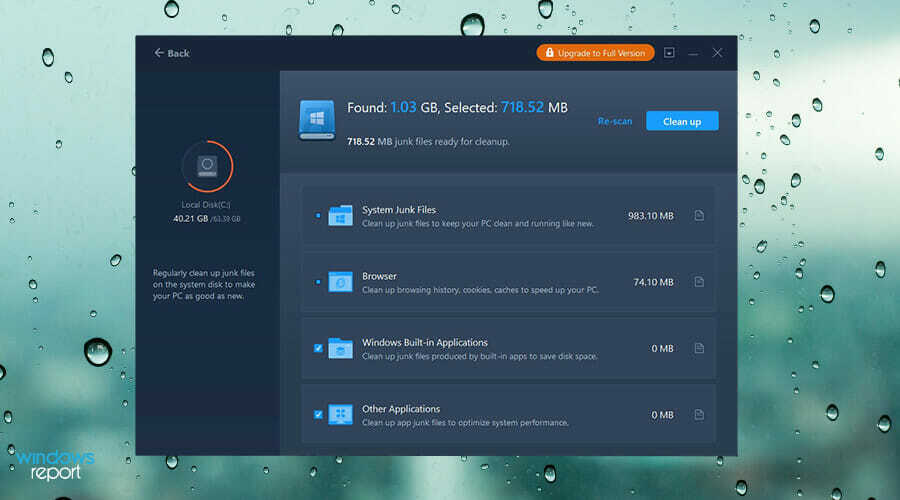
Kuten AOMEI Backupper, Ease US Todo PCTrans toimii vanhojen Windows-järjestelmien kanssa ja voi siirtää nämä tiedostot Windows 11 -tietokoneeseen.
Pelkästään ilmainen versio on melko laaja. PCTrans tarjoaa yhden napsautuksen ratkaisun tiedostojen automaattiseen siirtämiseen tietokoneesta toiseen menettämättä tietoja.
Työkalu tukee yleisiä sovelluksia, kuten Microsoft Office, Photoshop, Google Chrome ja paljon muuta. Se voi siirtää tietoja, tiedostoja, erilaisia sovelluksia ja tilejä tietokoneiden välillä, palauttaa unohdetut tiedostot kuolleelta tietokoneelta ja siirtää ne paikallisten levyjen välillä.
Ilmainen versio voi siirtää enintään 500 Mt tietoa ja kaksi ohjelmaa ennen kuin sinun on päivitettävä maksulliseen versioon. Jos päätät päivittää, Home-version avulla voit siirtää rajoittamattoman määrän tietoja, ohjelmia ja käyttäjätilejä.
Business-versiossa on mukana kuollut tietokoneominaisuus, jonka avulla voit siirtää tietoja näennäisesti toimimattomasta koneesta toimivaan koneeseen. Jokaisessa maksullisessa versiossa on ilmainen kokeiluversio, joten voit kokeilla kaikkia ominaisuuksia ennen ostamista ja 24 tunnin tukea.
Yritys tarjoaa myös Todo Backupin ja työkalun nimeltä Migrate OS to SSD/HDD, jonka avulla voit kopioida järjestelmäaseman SSD- tai HDD-levylle. Vaihtoehtoisesti Migrate OS voi kloonata kiintolevyn SSD-levylle ilman, että Windowsia tarvitsee asentaa.

Helpota US Todo PCTransia
Yksinkertaista tiedonsiirtoprosesseja tällä intuitiivisella ja tehokkaalla sovelluksella.
Miten muuten voin parantaa Windows 11 -kokemustani?
Niitä on ylivoimainen määrä kolmannen osapuolen sovellukset Windows 11:lle. Suurin osa Windows 11:ssä jo olevasta sisällöstä on kolmannen osapuolen sovelluksen luokkaa.
Ja vaikka olisit tyytyväinen Windows 11:n sovelluksiin, voit silti luoda paremman kokemuksen itsellesi muuttaa koneen asetuksia.
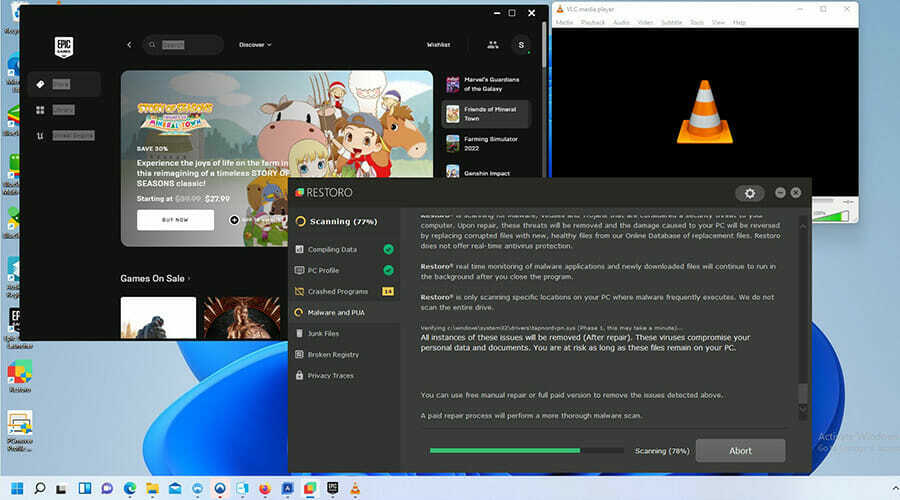
Windows 11:llä on melko tiukat vaatimukset sille, mitkä tietokoneet voivat käyttää sitä. Jos haluat koskaan kokeilla Windows 11:tä vanhalla tietokoneella ilman, että sinun tarvitsee ensin asentaa Windows 10:tä, on suositeltavaa ladata Windows 11 ISO-tiedosto suoraan Microsoftilta joten voit kokeilla sitä.
Muista myös Microsoftin jatkuvasti lisääntyvät pyrkimykset estää tiettyjä sovelluksia. Yritys ei halua sinun lataavan sovelluksia, joita Microsoft ei ole vahvistanut. Joko se tai Windows 11:n edelleen buginen luonne.
Voit vapaasti jättää kommentin alle, jos sinulla on kysyttävää muista Windows 11 -sovelluksista. Jätä myös kommentteja arvosteluista, jotka haluat nähdä, tai tietoja muista Windows 11:n ominaisuuksista.
